Lorsque vous cherchez à générer une enquête visant à recueillir des avis et commentaires, vous pouvez demander des réponses plus détaillées à certaines questions qu’un simple “oui” ou “non”.
Néanmoins, recourir à une question à choix multiple simple n’est pas toujours la bonne option : il peut être plus pratique de recourir à une question appelant à effectuer un classement.
Comme leur nom l’indique, les questions de classement sont un type de question d’enquête à choix multiples qui permet aux utilisateurs de classer leurs réponses dans un ordre spécifique. Ce type de question peut donner un aperçu des préférences des personnes ou même révéler l’étendue de leurs connaissances sur un sujet.
Si vous avez l’habitude de créer des questionnaires et des enquêtes en ligne, vous avez probablement utilisé Google Forms au moins une fois. Heureusement, cette plateforme polyvalente vous permet de créer vos propres questions de classement en quelques étapes, si vous savez vous y prendre. Voici un guide détaillé qui vous montre comment ajouter ces questions dans Google Forms, et vous donne aussi d’autres solutions pour créer des sondages et des enquêtes.
Comment fonctionne une question de classement ?
Une question de classement est un type de question d’enquête à choix multiples qui demande aux répondants de classer les options par ordre de préférence ou d’importance – essentiellement, ils classent les éléments du plus important au moins important. Les questions de classement ressemblent à certains égards aux questions à choix multiples. Dans les deux cas, le créateur de l’enquête fournit toutes les options de réponse. Mais dans le cas d’une question de classement, il n’y a pas qu’une seule réponse correcte.
On utilise souvent ces questions pour comprendre comment les gens hiérarchisent les différents attributs ou caractéristiques d’un produit, d’un service ou d’un concept et pour trouver des modèles et des tendances dans les données. Par exemple, une enquête pourrait demander aux clients de classer les caractéristiques d’un smartphone par ordre d’importance afin que les fabricants puissent mieux les hiérarchiser dans le cadre du développement de futurs produits.
Pourquoi utiliser des questions de classement ?
Les questions de classement ne conviennent pas à tous les types d’enquêtes ou de questionnaires, tout comme les questions à choix multiples ou les questions à remplir ne sont pas toujours appropriées. Voici quatre raisons pour lesquelles vous pourriez envisager d’utiliser des questions de classement dans une enquête ou un questionnaire :
- Pour comprendre les préférences des sondés : Les questions de classement permettent aux personnes interrogées d’attribuer une valeur numérique ou un rang à chaque élément ou option d’une liste afin d’exprimer leurs préférences. Par exemple, cette méthode permet de déterminer les artistes préférés du public lors de concours de talents.
- Pour mettre en évidence les priorités : Les questions de classement permettent aux répondants d’évaluer et de comparer plusieurs éléments ou options simultanément, plutôt que de poser des questions distinctes sur chaque élément ou option. Par exemple, les questions de classement peuvent permettre à des gouvernants de déterminer quelles sont les principales préoccupations de leurs administrés, afin de se concentrer dessus.
- Pour identifier des modèles et des tendances : En analysant les classements dans leur ensemble, les chercheurs peuvent déterminer quels sont les éléments ou les options les plus importants ou les plus préférés et comment les classements diffèrent selon les groupes de personnes.
- Pour analyser les compromis : En permettant aux personnes interrogées de classer différentes options, les chercheurs peuvent mieux comprendre comment les gens prennent des décisions ou font des compromis entre ces options. Ce type d’évaluation est même de plus en plus répandu en politique, car de plus en plus de circonscriptions adoptent des systèmes de vote par ordre de préférence.
Comment ajouter des questions de classement dans un formulaire Google
Google Forms est un outil puissant qui offre une variété de modèles de formulaires, y compris des enquêtes, des questionnaires et des tests. En plus des formats de questions fermées oui/non, à choix multiples et à compléter, la plateforme permet aux utilisateurs de créer des questions de classement.
Peut-on poser une question de classement dans Google Forms ? La réponse est oui, et voici comment ajouter des questions de classement dans Google Form, étape par étape :
- Ouvrez Google Forms et créez un nouveau formulaire ou ouvrez un fichier existant.
- Si vous avez créé un nouveau formulaire, ajoutez un titre et une description en haut.
- Ajoutez votre question de classement dans le champ de la question. Par exemple, si vous réalisez une enquête sur les questions que des dirigeants devraient aborder au cours de leur prochain mandat, vous pouvez utiliser cette instruction : “Veuillez classer ces questions de la plus importante à la moins importante pour le trimestre à venir”.
- Cliquez sur le menu déroulant en haut à droite de la boîte à questions pour obtenir plus d’options sur les types de questions. Sélectionnez l’option Grille à choix multiples.
- Des lignes et des colonnes apparaissent sous la question de classement du formulaire. Vous utiliserez ce format pour ajouter les options de votre question de classement. Chaque ligne doit correspondre à une option que vous souhaitez que les personnes interrogées classent, et chaque colonne à une option de classement. Par exemple, chaque ligne doit correspondre à une question telle que “Améliorer la transparence” ou “Réduire les dépenses”. La colonne correspondante doit simplement contenir les chiffres que les personnes interrogées utiliseront pour classer les lignes, comme dans l’exemple ci-dessous.
- Une fois que vous avez rempli toutes les options, configurez le formulaire pour qu’il fonctionne comme une question de classement. En bas à droite, cliquez sur l’interrupteur situé à côté de Exiger une réponse dans chaque ligne afin que les personnes interrogées classent chaque option. Cela permet de s’assurer que les utilisateurs ne sautent pas d’options et que chaque sélection est prise en compte dans le classement.
- Ensuite, assurez-vous que les répondants ne peuvent associer chaque classement qu’à une seule réponse. Dans le cas contraire, ils pourraient accidentellement attribuer le même classement à plusieurs options et fausser complètement les données. Pour ce faire, cliquez sur l’icône des trois points à côté de l’interrupteur pour ouvrir un nouveau menu. Sélectionnez ensuite Limiter à une réponse par colonne. Un message d’erreur s’affichera si les répondants tentent de sélectionner le même classement pour plus d’une option.
Conseil de pro
Dans le même menu où vous pouvez sélectionner Limiter à une réponse par colonne, il y a également une option pour Mélanger l’ordre des lignes. Cette option modifie l’ordre dans lequel les options apparaissent pour chaque personne interrogée et chaque fois qu’elle recharge l’enquête, afin de réduire le risque d’influencer les réponses des utilisateurs.
- Pour personnaliser l’apparence de l’enquête, cliquez sur l’icône en forme palette de peinture en haut de l’écran et ouvrir le menu de l’éditeur de thème. Google Forms permet aux utilisateurs de choisir parmi plusieurs thèmes, de télécharger leurs propres images et d’apporter d’autres modifications à l’apparence de leurs formulaires.
- Prévisualisez et finalisez votre formulaire. Une fois que vous avez fini de peaufiner l’aspect et la convivialité du formulaire, cliquez sur l’icône en forme d’œil dans le menu supérieur pour générer un aperçu du formulaire. S’il vous reste des modifications à apporter, fermez l’aperçu et effectuez les changements.
- Pour distribuer l’enquête, cliquez sur le bouton “Envoyer” en haut à droite de l’écran et choisissez d’envoyer le formulaire sous forme d’e-mail ou de lien, ou de l’intégrer à une page web.
Pourquoi les questions de classement de Google Forms ne sont pas satisfaisantes ?
Google Forms permet d’inclure des questions de classement dans n’importe quel type d’enquête, mais la plateforme présente plusieurs limites. Vous trouverez ci-dessous toutes les raisons pour lesquelles vous risquez de ne pas être satisfait.
1. Configuration complexe
S’il est facile de créer des questions à choix multiples, à liste déroulante ou à cases à cocher dans Google Forms, les questions de classement nécessitent une solution de contournement complexe. Comme indiqué ci-dessus, le formatage d’une question pour classer correctement les réponses peut être assez complexe et prendre plus de temps que nécessaire. De plus, si vous faites une erreur lors de la configuration, cela peut empêcher la question de fonctionner ou de fournir des résultats précis.
2. Analyse manuelle
La façon dont Google Forms affiche les réponses aux questions de classement ne permet pas de voir clairement les résultats. Idéalement, Google Forms devrait comptabiliser toutes les réponses à l’enquête et les classer automatiquement de la plus populaire à la moins populaire (ou importante). Au lieu de cela, la plateforme affiche les données sous la forme d’un graphique à barres qui indique le nombre total de votes que chaque élément a reçu pour chaque rang.
Comme vous pouvez le voir dans l’exemple ci-dessus, “Améliorer la transparence” a reçu une voix pour la question la plus importante et une autre pour la question la moins importante, quatre voix pour la deuxième question la plus importante et zéro voix pour la troisième et la quatrième question la plus importante. Remarquez la quantité de travail qu’il vous faudrait encore accomplir pour analyser toutes les données et obtenir un classement général.
Il est impossible de déterminer quelle est la question la plus importante à traiter, à moins d’exporter toutes les données de réponse et de les comptabiliser manuellement.
3. Peu d’options de personnalisation
Lorsque vous utilisez Google Forms, toutes les personnes qui reçoivent le lien de l’enquête savent qu’il provient de Google Forms. Tous les formulaires Google se ressemblent, car il n’est possible de modifier que la couleur et les polices de caractère, dans une certaine mesure. C’est une bonne chose si vous essayez de recueillir des informations auprès de vos amis et de vos proches, mais si vous souhaitez recueillir les commentaires de vos clients, cela peut sembler peu professionnel.
4. Intégrations limitées
Google Forms s’intègre parfaitement à toutes les applications de l’univers G-Suite, et à presque rien d’autre. Si vous souhaitez enregistrer les réponses à une enquête dans votre plateforme de gestion de la relation client (CRM) ou envoyer des e-mails en fonction des réponses des personnes interrogées, il n’y a aucun moyen de le faire sans avoir à le faire à la main. Vous pourrez peut-être mettre en place des automatisations si vous téléchargez des modules complémentaires tiers, mais les développeurs de ces modules complémentaires ne sont pas toujours fiables, et un parfois les modules complémentaires cessent de fonctionner du jour au lendemain.
La meilleure alternative aux enquêtes de classement Google Forms: Jotform
Les questions de classement permettent de connaître les valeurs et les priorités des personnes interrogées. Il ne devrait pas être difficile de recueillir ces informations auprès d’eux. Si vous souhaitez un générateur de formulaires puissant mais malgré tout facile à utiliser et dans lequel il est particulièrement facile d’ajouter des questions de classement, ne cherchez pas plus loin que Jotform.
La plateforme permet aux utilisateurs de créer et de partager des enquêtes, des questionnaires, des tests et d’autres formulaires en ligne dont ils ont besoin pour collecter des données. Jotform propose une bibliothèque de plus de 10 000 modèles de formulaires personnalisables, ainsi que des tableaux, des outils de création de flux de travail et de nombreuses autres fonctionnalités. Chaque formulaire est entièrement personnalisable, ce qui permet aux utilisateurs de contrôler totalement les couleurs, les polices, les images etc. : cela va vous permettre de générer des enquêtes à l’apparence plus professionnelle, à vos couleurs.
En plus de disposer de plus d’options intégrées en termes de personnalisation et de types de questions, Jotform est plus facile à utiliser que Google Forms. Vous bénéficiez même d’une méthode plus rapide et plus simple pour configurer les formulaires, ainsi que de meilleurs outils d’analyse. La plateforme prend en charge tous les types de questions que vous trouverez dans Google Forms et même bien davantage ; et en plus, c’est facile à configurer.
Comment ajouter des questions de classement à Jotform
La création d’une question de classement dans Jotform est beaucoup plus simple que dans Google Forms, mais vous devez utiliser le widget Liste classable de Jotform. Voici comment créer une question de classement dans Jotform.
- Créez un nouveau formulaire ou ouvrez un formulaire existant que vous souhaitez modifier pour accéder au Générateur de Formulaires.
- Cliquez sur le bouton Ajouter un élément de formulaire en haut à gauche de l’écran pour ouvrir le menu des éléments de formulaire.
- Cliquez sur l’onglet Widgets en haut du menu et recherchez le widget Liste Classable.
- Glissez-déposez le widget pour le placer dans votre formulaire.
- Dans la zone des éléments de la liste à droite, ajoutez autant d’options de classement que vous le souhaitez. Appuyez sur Entrée pour séparer les éléments afin qu’ils apparaissent sur leurs propres lignes.
- Cliquez sur le bouton Mettre à jour le widget et les éléments de la liste s’affichent sur l’écran principal.
- Enfin, ajoutez une question au-dessus des éléments de la liste. N’hésitez pas à cliquer sur le bouton Aperçu du formulaire pour voir à quoi ressemble votre enquête.
- Cliquez sur le bouton Publier et votre enquête est prête à être lancée. Jotform génère automatiquement un lien qui permet de partager facilement le formulaire. Dans l’onglet Publier, vous verrez également des options pour envoyer votre formulaire par email, créer un code QR pour le partager ou l’intégrer à un site web.
Voici comment se présente la même enquête que celle créée dans Google Forms, mais dans Jotform. Les personnes interrogées peuvent simplement faire glisser les options pour les ordonner dans l’ordre le plus pertinent à leurs yeux.
Les questions de classement sont extrêmement utiles pour les marketeurs, les dirigeants et les autres décideurs, car elles leur permettent d’obtenir des informations sur ce qui est le plus important pour les personnes qu’ils servent. Pour les entreprises, ce type de données permet d’établir des priorités quant aux produits à lancer sur le marché ou aux modifications à apporter à un service afin d’améliorer la satisfaction des clients. Pour les politiques, les questions de classement permettent de mettre en évidence ce que les électeurs attendent d’un mandat à venir et les indicateurs qu’ils utiliseront pour mesurer les performances d’un responsable. Ces informations sont utiles dans les situations où les ressources sont limitées ou lorsqu’il faut faire des compromis.
Les questions de classement permettent à ceux qui exploitent les enquêtes d’obtenir le retour d’information dont ils ont besoin pour mieux servir les personnes interrogées. Quelle que soit la raison pour laquelle vous créez des enquêtes avec des questions de classement, Jotform dispose de tous les outils dont vous pouvez avoir besoin pour collecter et analyser les données. Lancez-vous dès aujourd’hui avec un nouveau formulaire.

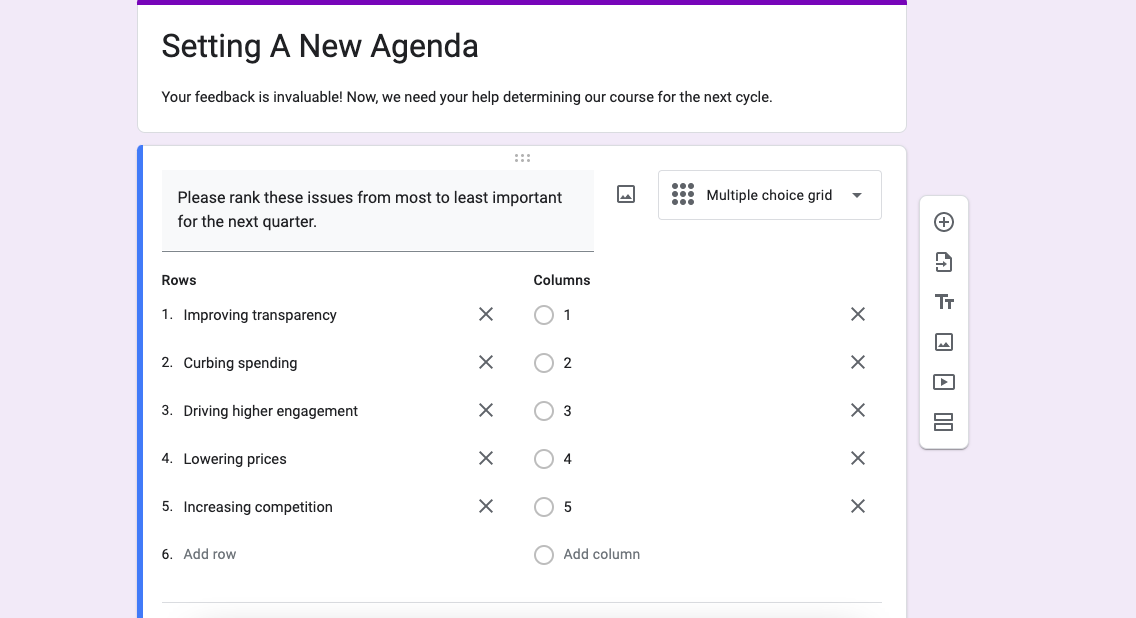
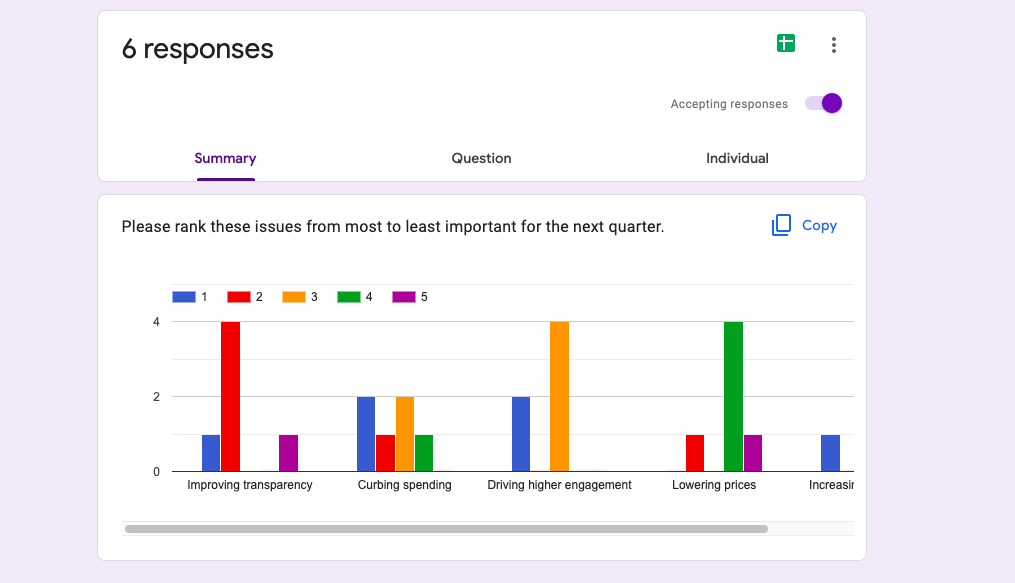
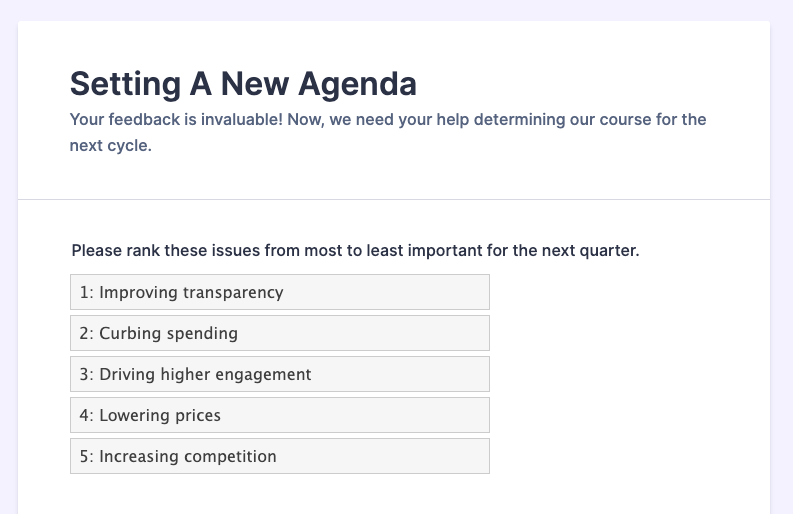









































Envoyer un commentaire: